電子機器は毎日毎分使用されており、ほとんどの人がアップル製品またはAndroidのいずれかを持っています。これらは、音楽、メディア共有、テキストメッセージ、通話、およびカレンダーを使用して整理するために使用されます。数ヶ月ごとに、どんな電子機器でも、私たちはそれらをアップグレードする傾向があります。なぜでしょうか。私たちは、テクノロジーにおいて最高かつ最も明るいものを愛しています。これにより、あるデバイスから別のデバイスにファイルを転送する必要性が高まっています。ほとんどの人が最初に転送する必要があるものは何ですか?彼らのカレンダー。彼らのスケジュールがなければ、ほとんどの人は彼らの生活の中で特定の仕事、用事、そして会議について忘れてしまうでしょう。実際、クライアントが必要なものを失わないように、カレンダーをデバイス間で転送できることが優先事項です。
iTunes または iCloud からの転送は、Apple から Apple など、同じブランドの製品にのみ転送できます。多くの人がiOSとAndroidを行き来しているため、仕事をするための機能を備えたサードパーティのアプリが必要です。 AndroidからiPadへの転送 は、オンラインコミュニティ全体で多くの肯定的なレビューを得ているので、試してみると思いました。私はそれをテストするための無料トライアルを手に入れました、そして私は私のカレンダーを私のAndroid携帯電話から私の真新しいiPad Air 2に転送することにしました。カレンダーが転送されなくても、スケジュールは常に通常のカレンダーに書き留められているので、新しい転送方法を見つける時間が稼げるので、あまり心配していませんでした。Android からiPadへの転送 はAppleやAndroidの会社に直接接続されていなかったので、私はちょっと最悪の事態を予想していましたが、一度それを使用すると、私はうれしい驚きでした。
全体のプロセスは約5〜10分しかかからず、私のカレンダーは完全にiPadに転送されました!また、ソフトウェアをテストして、2つのモバイルデバイス間でほとんどすべてを転送すると言われているほど機能するかどうかを確認します。結果は確かに私にとって驚きです。この電話転送は、Android、iOS、およびシンビアンOSの電話とタブレット間で写真、ビデオ、音楽、アプリ、連絡先、SMSなどを転送することに成功しています。また、 Macユーザー向けに正しく設計されたMacバージョンも付属しています。
AndroidからiPadへの転送の試用版を無料でダウンロードして、自分で試してみてください。それはすべてのAndroid携帯電話とデバイスだけでなく、iPad Air、iPad mini、iPad Proなどをサポートしています。
始める前に、iTunesをコンピュータにインストールして、電話転送が正しく実行できることを確認してください。
ステップ1.アンドロイドからiPadへの転送ソフトウェアを起動する
ダウンロードしてインストールした AndroidからiPadへの転送 をコンピュータに起動します。対応するオプションを選択して、「電話から電話への転送」ウィンドウに入ります。次に、デバイスをコンピューターに接続するように求められます。

ステップ2.あなたのアンドロイドとiPadをコンピュータに接続します
2 本の USB ケーブルを使用してコンピューターに接続します。両方のデバイスが画面に表示され、次のステップに進む準備が整います。それらはそれぞれソースと宛先に配置されることに注意してください。転送する前に、「フリップ」ボタンをタップして、適切な場所にあることを確認してください。
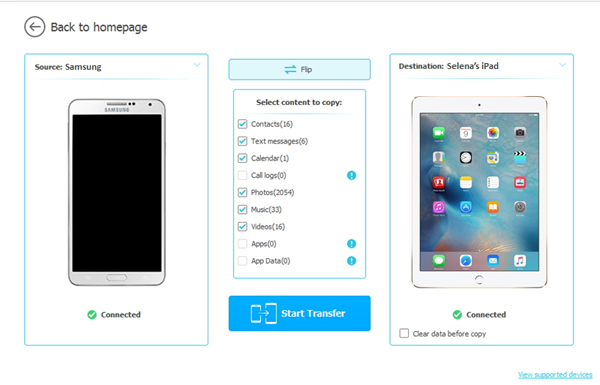
ステップ3:アンドロイドカレンダーとiPadの同期を開始する
ボックスの下には、「転送開始」というボタンラベルがあります。「カレンダー」を選択した後、ボタンをクリックすると、転送がすぐに完了します。はい、本当に簡単です!ファイルの切り替えが完了したら、新しいデバイスでお楽しみください!
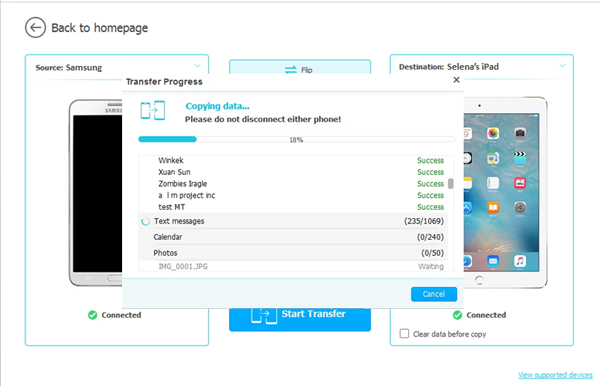
あなたのAndroid携帯電話/タブレットとiPadの間でもっと転送するために同じ方法に従ってください!お楽しみください!
関連記事:





